Rješavanje problema s nedostacima zvuka u pregledniku
Ako ste suočeni s situacijom na kojoj je zvuk na računalu, a vi ste sigurni u to, nakon što ste otvorili media player i uključili svoju omiljenu glazbu, a sam preglednik ne radi, onda ste otišli na pravu adresu. Nudimo nekoliko savjeta za rješavanje ovog problema.
sadržaj
Nedostaje zvuk u pregledniku: što učiniti
Da biste riješili pogrešku povezanu sa zvukom, možete pokušati provjeriti zvuk na računalu, provjeriti dodatak Flash Player , očistite datoteke predmemorije i ponovno instalirajte web preglednik. Takvi opći savjeti bit će prikladni za sve web preglednike.
Pročitajte također: Što učiniti ako zvuk nestaje u pregledniku Opera
Način 1: testiranje zvuka
Dakle, prvi i trivijalni, to je ono što se može programirati kako bi isključili zvuk i kako bismo bili sigurni u to, izvršavamo sljedeće radnje:
- Desnom tipkom miša kliknite ikonu glasnoće, što je obično blizu sata. Nakon što se pojavi padajući izbornik, odaberite "Open Volume Volume Mixer" .
- Provjeravamo je li postavljen potvrdni okvir "Isključivanje zvuka" , koji je relevantan za Windows XP , Prema tome, u Win 7, 8 i 10 bit će ikona zvučnika s prekriženim crvenim krugom.
- Desno od glavnog volumena, nalazi se glasnoća aplikacija, gdje ćete vidjeti vaš web preglednik. Također možete smanjiti glasnoću preglednika bliže nuli. I u skladu s tim, da biste uključili zvuk, kliknite ikonu zvučnika ili isključite gumb "Isključi zvuk" .
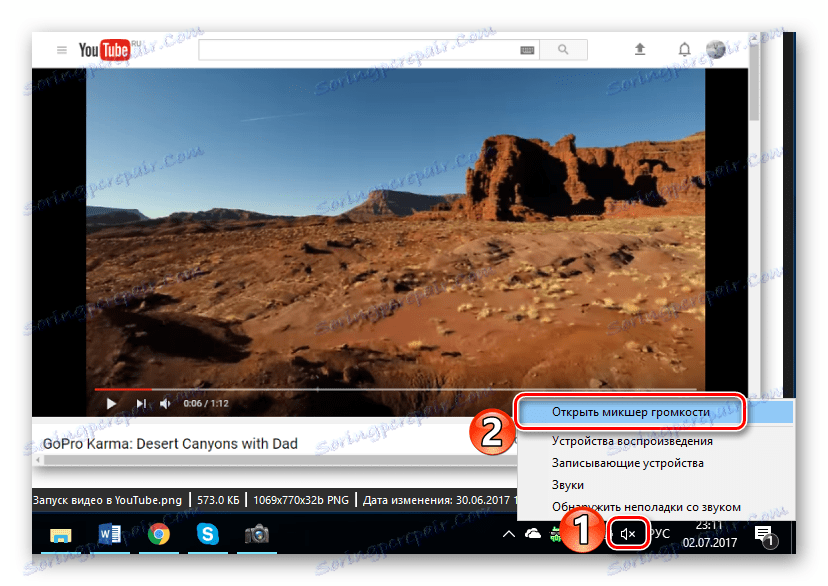
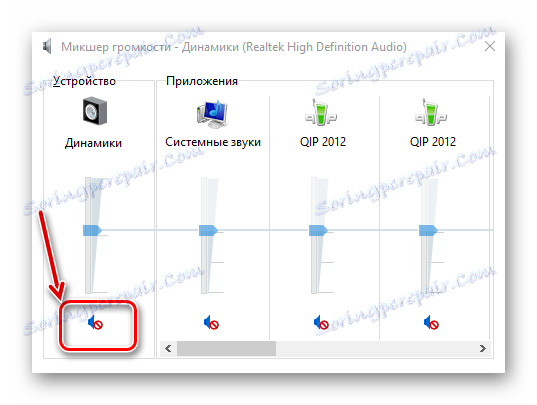
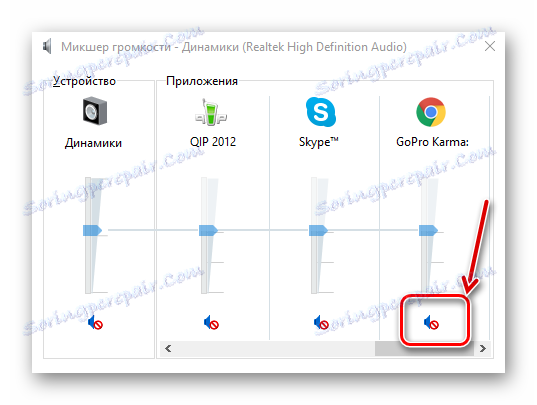
Druga metoda: Obrišite datoteke predmemorije
Ako ste bili uvjereni da je s postavkama glasnoće bilo sve u redu, onda idemo dalje. Možda će sljedeći jednostavan korak pomoći riješiti trenutni problem sa zvukom. Za svaki web preglednik to se vrši na svoj način, ali načelo je jedno. Ako ne znate kako izbrisati predmemoriju, sljedeći članak će vam pomoći da razumijete.
Pročitajte više: Kako očistiti predmemoriju
Nakon čišćenja datoteka predmemorije zatvorite i ponovno pokrenite preglednik. Pogledajte je li zvuk reproduciran. Ako se zvuk ne pojavi, pročitajte dalje.
3. metoda: testiranje Flash dodatka
Ovaj programski modul može se izbrisati, ne učitati ili onemogućiti u samom pregledniku. Da biste instalirali Flash Player na ispravan način, pročitajte sljedeću uputu.
Pouka: Kako instalirati Flash Player
Da biste aktivirali ovaj dodatak u pregledniku, možete pročitati sljedeći članak.
Pročitajte također: Kako omogućiti Flash Player
Zatim pokrenuti web preglednik, provjeriti zvuk, ako nema zvuka, onda je potrebno ponovno pokrenuti računalo u potpunosti. Pokušajmo ponovo, postoji li zvuk.
Način 4: Ponovno instalirajte preglednik
Zatim, ako još nema zvuka nakon testa, problem bi mogao biti dublji i morat ćete ponovno instalirati web preglednik. Više o tome kako ponovo instalirati sljedeće web preglednike: opera , Google Chrome i Yandex preglednik ,
Trenutno su to sve glavne opcije koje rješavaju problem kada zvuk ne radi. Nadam se da će ti savjeti pomoći.